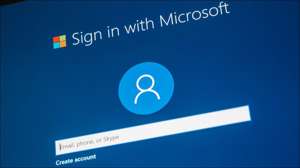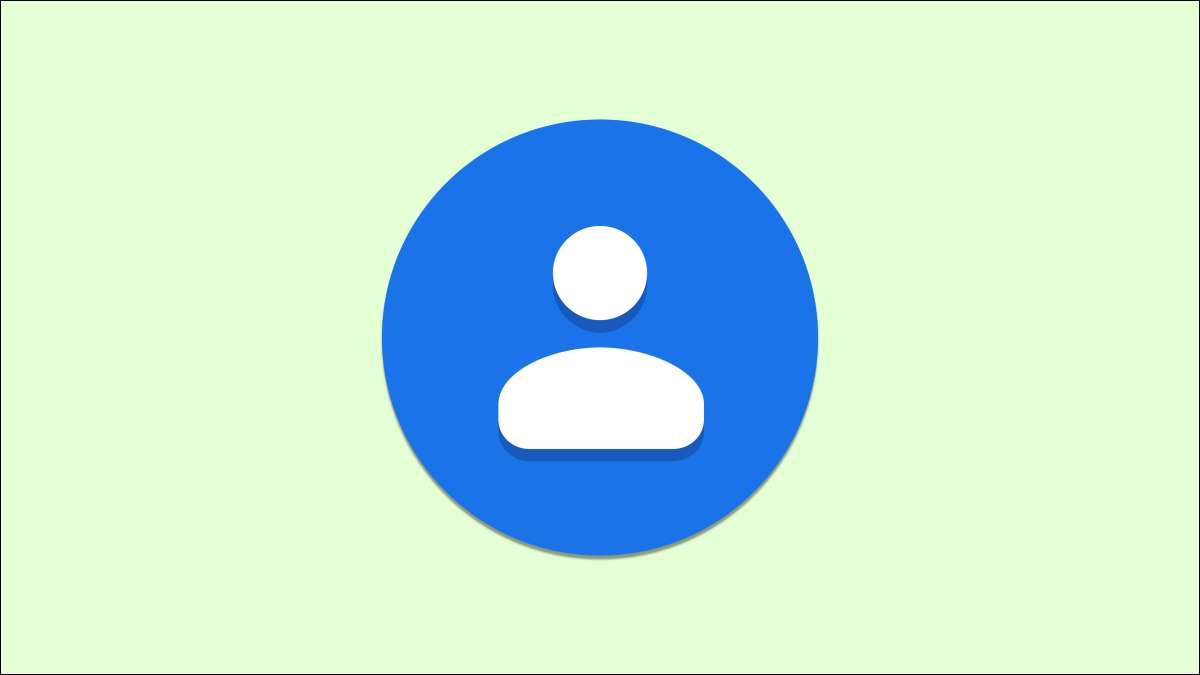
कॉलिंग और टेक्स्टिंग लोग शायद आपके एंड्रॉइड फोन पर जो करते हैं उसका एक बड़ा हिस्सा है। अपने पसंदीदा तक पहुंचने के लिए जितना संभव हो सके इसे क्यों न बनाएं? हम आपको दिखाएंगे कि संपर्कों में शॉर्टकट कैसे जोड़ें।
[3 9] Google संपर्कों के साथ होम स्क्रीन पर संपर्क जोड़ें
Google के पास अपने स्वयं के संपर्क ऐप हैं जो पिक्सेल फोन पर पूर्व-स्थापित होते हैं, लेकिन यह भी है Play Store में उपलब्ध है सभी एंड्रॉइड उपकरणों के लिए। यह पहली विधि है जिसे हम होम स्क्रीन पर संपर्क जोड़ने के लिए उपयोग करेंगे।
Google संपर्क ऐप खोलें और सूची से एक संपर्क का चयन करें।
[4 9]
ऊपरी दाएं कोने में तीन-डॉट मेनू आइकन टैप करें।
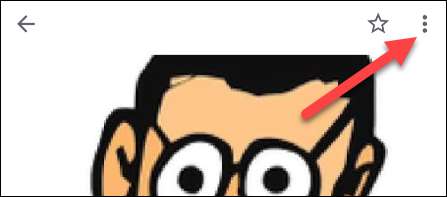
"होम स्क्रीन में जोड़ें" चुनें।
[5 9]
अब आप या तो इसे होम स्क्रीन पर मैन्युअल रूप से रखने के लिए आइकन को स्पर्श कर सकते हैं या इसे स्वचालित रूप से रखने के लिए "होम स्क्रीन में जोड़ें" का चयन कर सकते हैं।
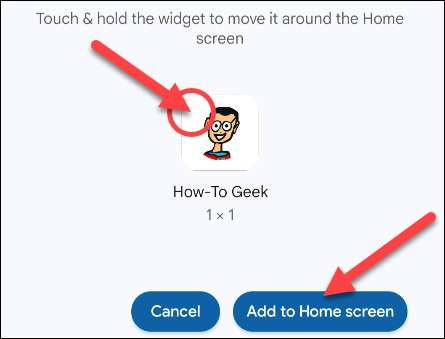
शॉर्टकट अब आपकी होम स्क्रीन पर होगा, और आप इसे तुरंत व्यक्ति के संपर्क पृष्ठ पर जाने और कॉल या टेक्स्ट शुरू करने के लिए टैप कर सकते हैं!
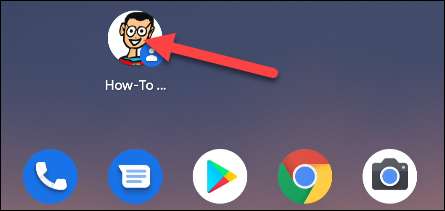
सैमसंग संपर्कों के साथ होम स्क्रीन पर संपर्क जोड़ें
गैलेक्सी डिवाइस के लिए सैमसंग का अंतर्निहित संपर्क ऐप भी होम स्क्रीन शॉर्टकट का समर्थन करता है, हालांकि यह Google संपर्क ऐप जितना आसान नहीं है। हमें एक विजेट का उपयोग करना होगा।
सबसे पहले, होम स्क्रीन पर किसी भी रिक्त स्थान को स्पर्श करके रखें और "विजेट्स" का चयन करें।
[8 9]
जब तक आपको "संपर्क" न मिल जाए तब तक विजेट की सूची के माध्यम से स्क्रॉल करें।
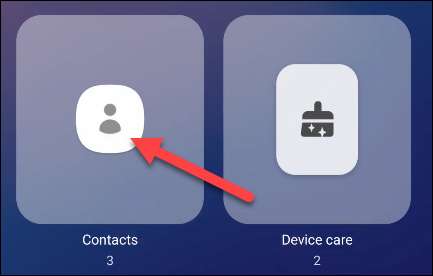
यह एक मेनू लाएगा जहां आप वास्तव में तीन अलग-अलग संपर्क शॉर्टकट से चुन सकते हैं।
[1 1]विजेट चुनने के लिए बाएं से दाएं स्क्रॉल करें, फिर "जोड़ें" टैप करें।
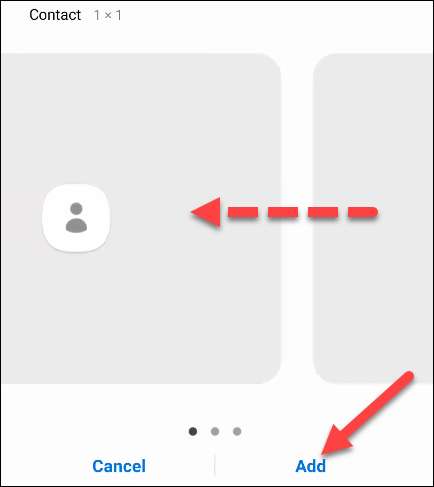
इसके बाद, शॉर्टकट के लिए संपर्क का चयन करें।
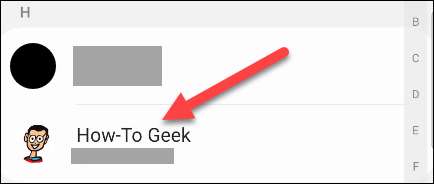
शॉर्टकट आपकी होम स्क्रीन में जोड़ा जाएगा, और आप बस चयनित कार्रवाई करने के लिए इसे टैप कर सकते हैं!
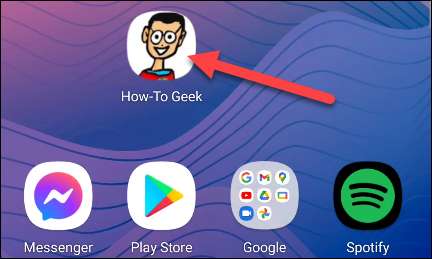
इस तरह की छोटी चीजें जीवन को बहुत आसान बना सकती हैं। आपके पास कुछ लोग हो सकते हैं जो आप बहुत संपर्क करते हैं, और आप इन सभी को डाल सकते हैं शॉर्टकट आसान पहुंच के लिए एक पृष्ठ पर।
सम्बंधित: अपने एंड्रॉइड होम स्क्रीन पर Google मानचित्र शॉर्टकट कैसे जोड़ें